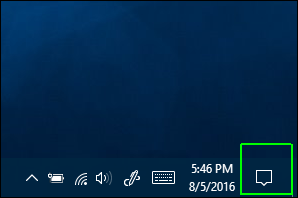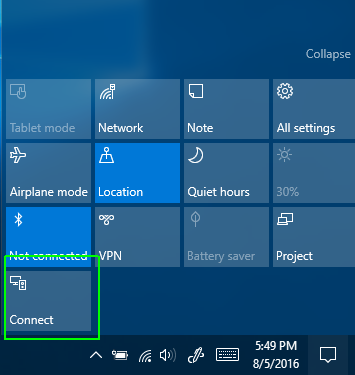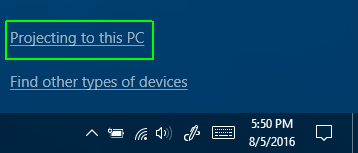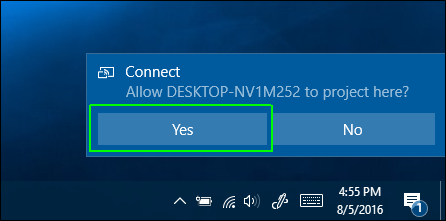注意: 我们希望能够尽快以你的语言为你提供最新的帮助内容。 本页面是自动翻译的,可能包含语法错误或不准确之处。我们的目的是使此内容能对你有所帮助。可以在本页面底部告诉我们此信息是否对你有帮助吗? 请在此处查看本文的 英文版本 以便参考。
如果您不能投影到大屏幕,请尝试Windows 10 PC 来投影。
打开您Windows 10 PC 到无线显示
-
打开操作中心。在屏幕的右下角的语音气泡图标表示。
-
选择连接。(如果看不到连接操作磁贴,先单击展开以查看整个的一组操作。)
-
选择投影到这台电脑。
显示了设置窗口。
如果你的电脑不支持接收 Miracast,您将通过一条消息,指出停止点。
-
从第一个下拉菜单中选择任何可用位置或可用安全网络上的任意位置。
-
下Ask 向这台电脑的项目,选择仅在第一次或每次。
我们建议使用第一次只能为方便起见。每次可确保每个项目尝试从到该计算机设备需要您的权限。
-
我们建议您离开的配对需要 PIN已关闭,因为您必须仍然授予接收计算机上的权限。您还可以决定您是否想让您的 PC 接收投影请求,仅在其插入。
-
在 Windows 10 通知另一个设备希望项目到您的计算机时,请单击是。
在其自身的窗口中打开 Windows 连接应用程序。可以拖动、 调整大小,或将窗口最大化。